今天给大家讲的是苹果助手下载软件方法,对苹果助手感兴趣的同学们就一起学习下具体方法吧!
苹果助手下载软件闪退的解决方法

我们先将手机连接到快用苹果助手上面,点击【我的设备】进入到里面。
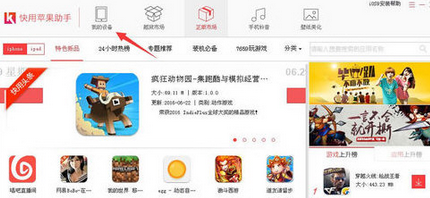
接着我们在右侧栏目内容工具箱下方打开【闪退修复】,选择开始修复就可以修改闪退的软件了。


注意在修复过程中不要断开设备,以免修复失败,等待修复进度条完毕之后,在拔掉设备查看手机上面的闪退的软件是否修复成功。

这时候我们在手机版本里面打【管理】进入到里面,然后选择【应用闪退修复】选项进行修复。
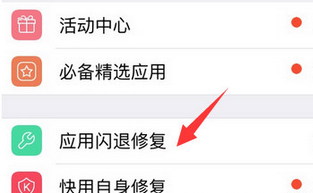
还有也可以将自己的Apple ID帐户绑定在快用苹果助手上面进行下载软件这样就不会出现闪退现象。
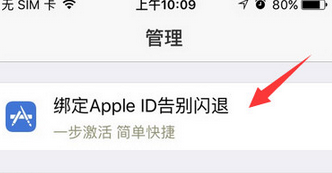
另外,出现闪退现象一般是因为使用第三方应用下载的软件导致,要解决闪退,只要从苹果App Store下载正版的应用软件就可以避免这种情况发生。
相信大伙看完了上文讲述的快用苹果助手下载软件闪退的具体处理方法,你们是不是都学会了吧!


